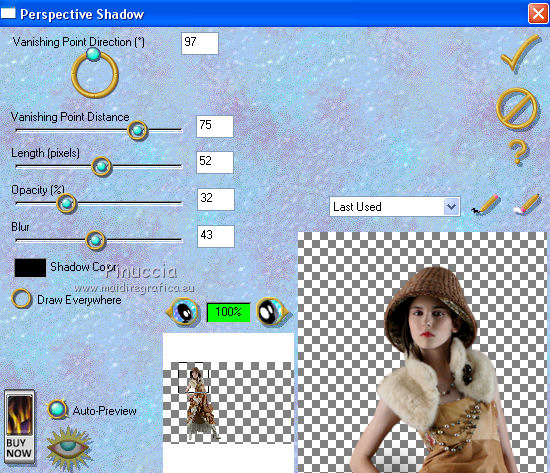|
TOP MARIANA

Ringrazio Mineko per avermi permesso di tradurre i suoi tutorial.
Il sito Ŕ chiuso

qui puoi trovare qualche risposta ai tuoi dubbi.
Se l'argomento che ti interessa non Ŕ presente, ti prego di segnalarmelo.
Questo tutorial Ŕ stato creato con CorelX6, ma pu˛ essere realizzato anche con le altre versioni di PSP.
Dalla versione X4, il comando Immagine>Rifletti Ŕ stato sostituito con Immagine>Capovolgi in orizzontale,
e il comando Immagine>Capovolgi con Immagine>Capovolgi in verticale.
Nelle versioni X5 e X6, le funzioni sono state migliorate rendendo disponibile il menu Oggetti.
Vedi la scheda sull'argomento qui
Per tradurlo ho usato CorelX e CorelX2.
Traduzione francese/traduction française qui/ici
Le vostre versioni/vos versions qui/ici
Occorrente:
Materiale qui
Tubes utilizzati
Tubed by Liza
lunapaisagem084
Filtri
in caso di dubbi, ricorda di consultare la mia sezione filtri qui
Filters Unlimited 2.0 qui
VM Extravaganza - Transmission qui
VM Toolbox - Zoom Blur qui
VanDerLee - Unplugged-X qui
AAA Frames - Texture Frame Works qui
Eye Candy 3.1 - Perspective Shadow qui
FM Tile Tools - Blend Emboss qui
I filtri VM Tolbox e VM Extravaganza si possono usare da soli o importati in Filters Unlimited
(come fare vedi qui)
Se un filtro fornito appare con questa icona  deve necessariamente essere importato in Filters Unlimited. deve necessariamente essere importato in Filters Unlimited.

Apri la maschera in PSP e minimizzala con il resto del materiale.
1. Imposta il colore di primo piano con il colore chiaro #d3ba75,
e il colore di sfondo con il colore scuro #3e2a17.
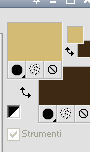
Passa il colore di primo piano a Gradiente di primo piano/sfondo, stile Lineare.
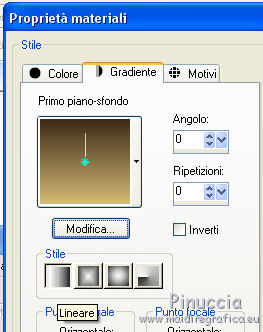
Apri una nuova immagine trasparente 1024 x 600 pixels,
e riempila  con il gradiente. con il gradiente.
2. Attiva lo strumento Selezione 
(non importa il tipo di selezione impostato, perchŔ con la selezione personalizzata si ottiene sempre un rettangolo)
clicca sull'icona Selezione personalizzata 
e imposta i seguenti settaggi.

Selezione>Innalza selezione a livello.
Selezione>Deseleziona.
3. Effetti>Plugins>VM Tool box - Zoom Blur.
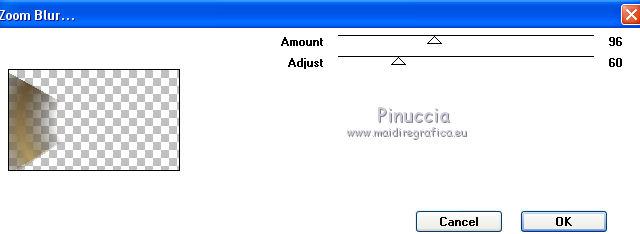
4. Effetti>Effetti 3D>Sfalsa ombra, colore nero.

5. Attiva lo strumento Bacchetta magica 
e clicca nello spazio trasparente per selezionarlo.
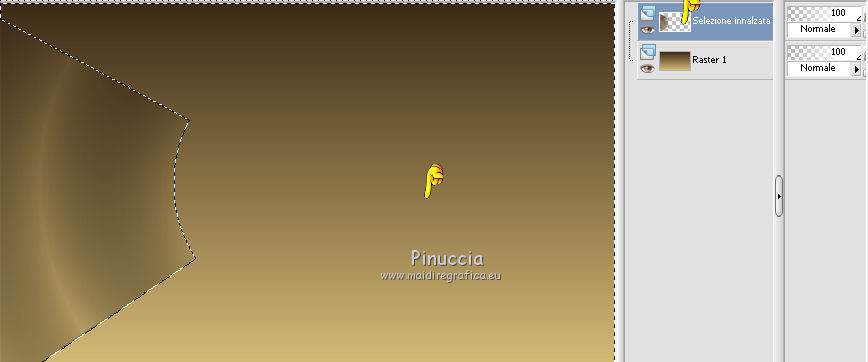
6. Effetti>Effetti 3D>Scalpello, colore #c0c0c0.

Selezione>Deseleziona.
7. Effetti>Plugins>VM Extravaganza - Transmission.
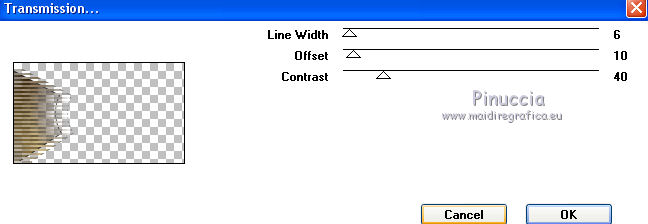
8. Effetti>Effetti 3D>Sfalsa ombra, colore nero.

9. Livelli>Duplica.
Immagine>Rifletti.
Livelli>Unisci>Unisci gi¨.
10. Attiva il livello Raster 1.
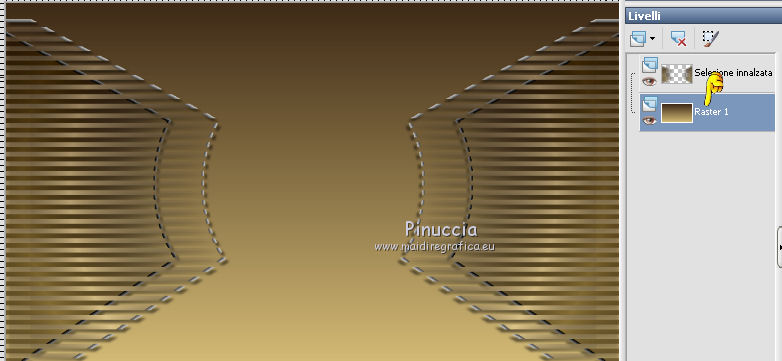
Effetti>Plugins>AAA Frames - Texture Frame, con i settaggi standard.
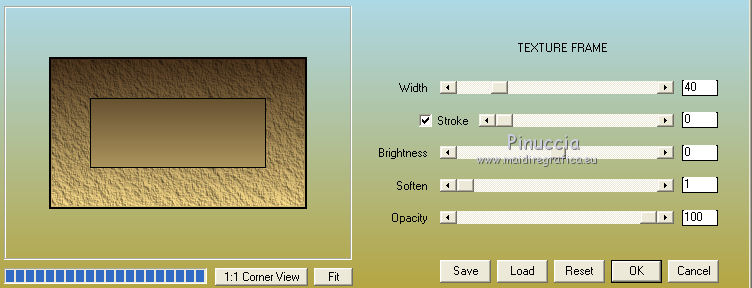
11. Selezione>Seleziona tutto.
Selezione>Modifica>Contrai - 50 pixels.
Premi sulla tastiera il tasto CANC 
12. Effetti>Effetti 3D>Scalpello, con i settaggi precedenti.
Selezione>Deseleziona.
13. Effetti>Effetti di riflesso>Caleidoscopio.
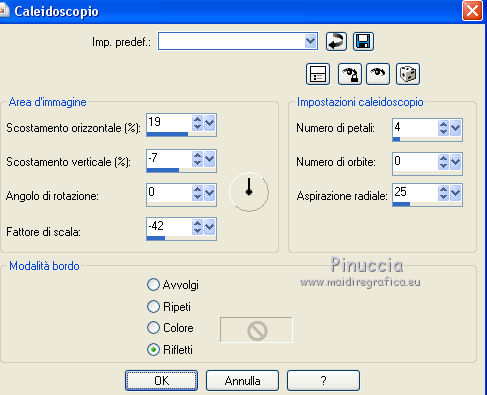
14. Attiva lo strumento Bacchetta magica 
e clicca nella cornice per selezionarla.
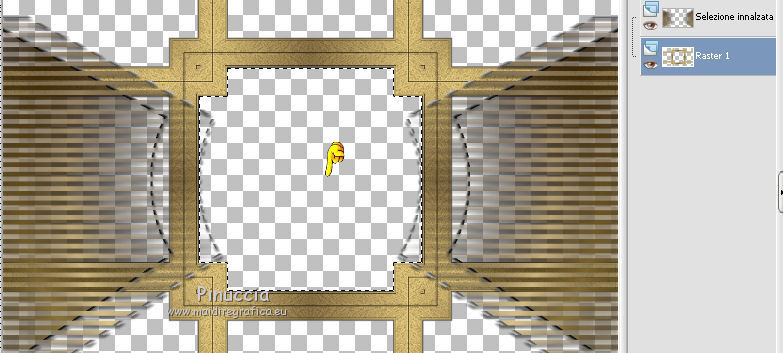
15. Livelli>Nuovo livello raster.
Apri il tube del paesaggio e vai a Modifica>Copia.
Torna al tuo lavoro e vai a Modifica>Incolla nella selezione.
16. Effetti>Plugins>FM Tile Tools - Blend Emboss, con i settaggi standard.

Selezione>Deseleziona.
17. Attiva il livello raster 1.
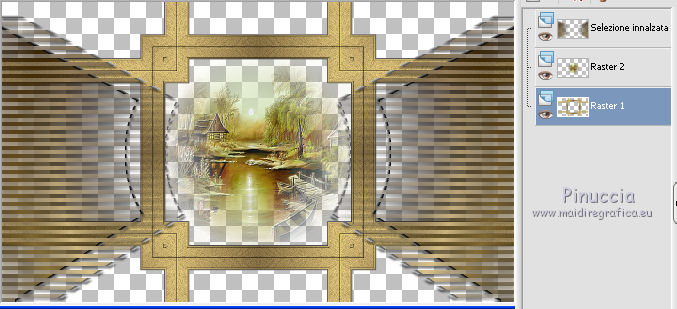
Effetti>Effetti 3D>Sfalsa ombra, colore nero.
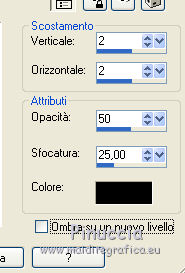
18. Livelli>Unisci>Unisci visibile.
19. Livelli>Nuovo livello maschera>Da immagine.
Apri il menu sotto la finestra di origine e vedrai la lista dei files aperti.
Carica la maschera mask_gradw, con i seguenti settaggi.

Livelli>Unisci>Unisci gruppo.
20. Immagine>Dimensioni tela - 1024 x 650 pixels.

21. Livelli>Nuovo livello raster.
Livelli>Disponi>Porta sotto.
Riempi  con il gradiente. con il gradiente.
21. Effetti>Plugins>VanDerLee - Unplugged-X - Compose.
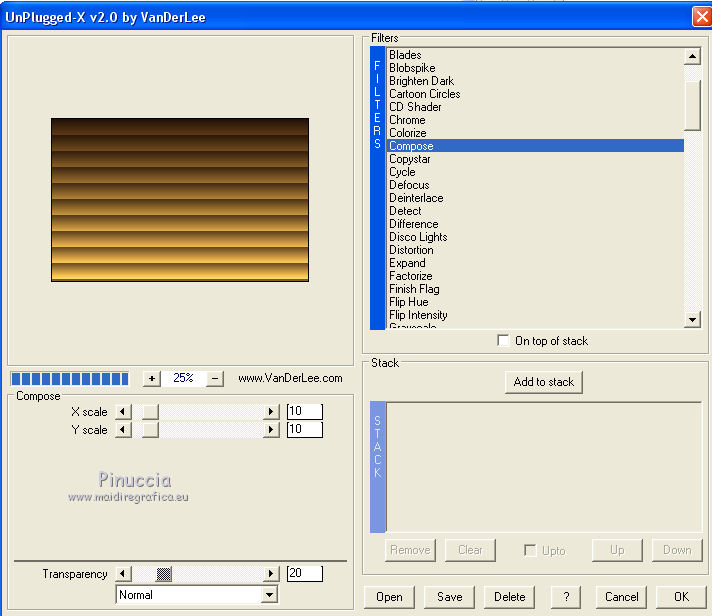
22. Premi il tasto K per attivare lo strumento Puntatore 
se stai usando PSP 9 il tasto D per attivare lo strumento Deformazione 
in modalitÓ Scala  , spingi il nodo superiore centrale verso il basso fino a 500 pixels, , spingi il nodo superiore centrale verso il basso fino a 500 pixels,
(nella barra inferiore puoi controllare la posizione).

In modalitÓ Prospettiva 
spingi il nodo superiore a sinistra, verso destra
(il nodo opposto si sposterÓ simmetricamente), come nell'esempio.
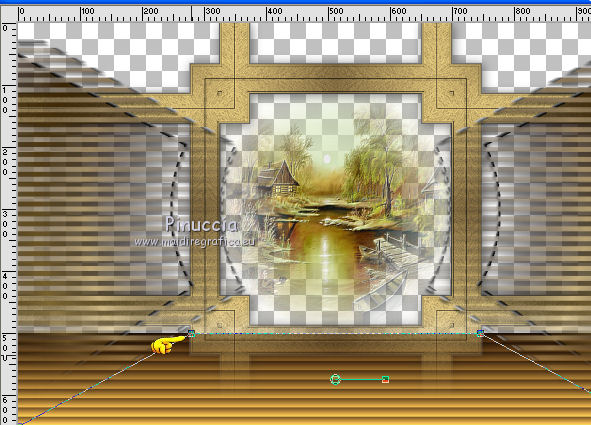
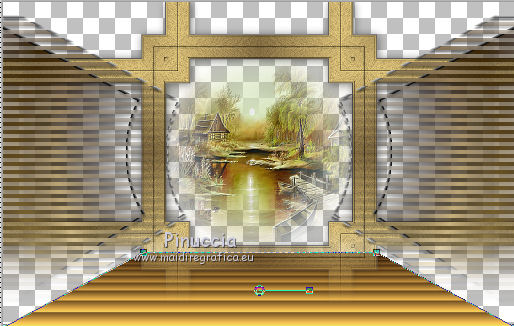
23. Livelli>Duplica.
Effetti>Filtro definito dall'utente - seleziona il preset Trova bordi (esistente) e ok.
l'effetto Ŕ standard in PSP.
Se non lo trovi nel tuo PSP, copia i settaggi che vedi nella schermata.
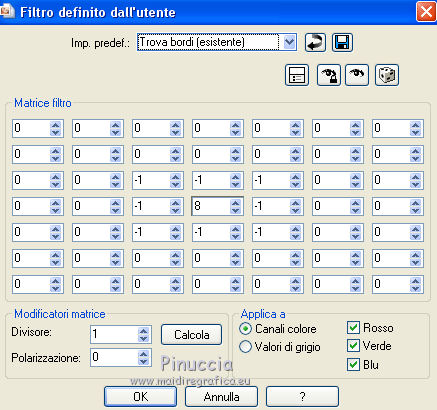
Cambia la modalitÓ di miscelatura di questo livello in Luce netta.
24. Livelli>Nuovo livello raster.
Riempi  con il gradiente. con il gradiente.
Livelli>Disponi>Porta sotto.
24. Livelli>Unisci>Unisci visibile.
25. Attiva lo strumento Selezione  , rettangolo, , rettangolo,
e traccia una piccola selezione di circa 20 pixels in basso, come nell'esempio.

Premi sulla tastiera il tasto CANC.
26. Imposta il colore di primo piano con #bea778,
e riempi  la selezione con questo colore. la selezione con questo colore.
Effetti>Effetti 3D>Scalpello, con i settaggi precedenti.
Selezione>Deseleziona.
27. Apri il tube della donna e vai a Modifica>Copia.
Torna al tuo lavoro e vai a Modifica>Incolla come nuovo livello.
Immagine>Ridimensiona, come preferisci (per l'esempio 85%), tutti i livelli non selezionato.
Posiziona  correttamente il tube. correttamente il tube.
27. Effetti>Plugins>Eye Candy 3.1 - Perspective Shadow, colore nero.
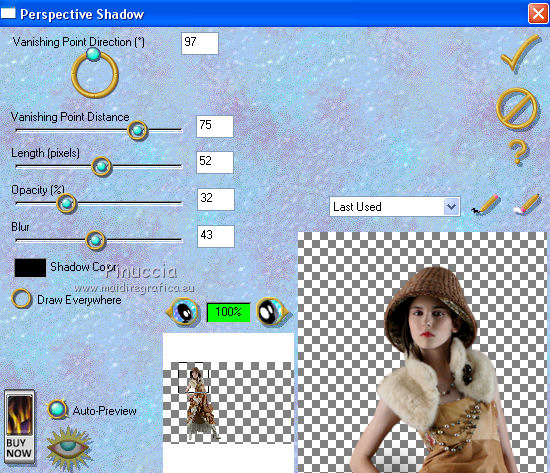
28. Firma il tuo lavoro.
29. Livelli>Unisci>Unisci tutto e salva in formato jpg.

Se hai problemi o dubbi, o trovi un link non funzionante,
o anche soltanto per un saluto, scrivimi.
28 Luglio 2014
|




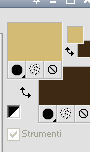
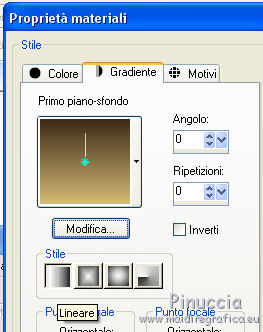
 con il gradiente.
con il gradiente.


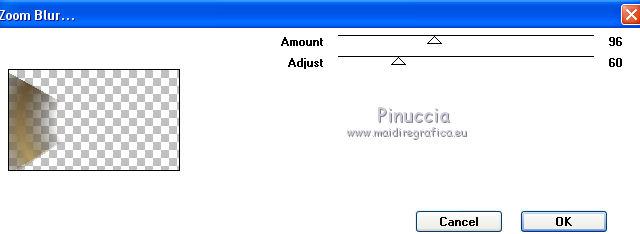


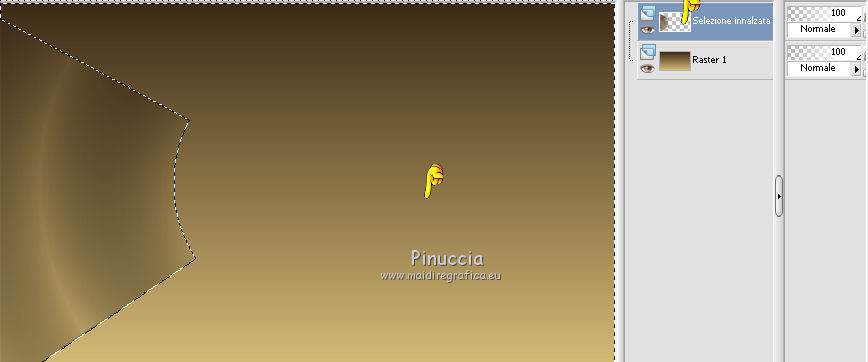

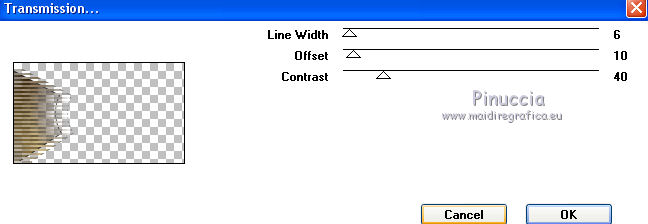

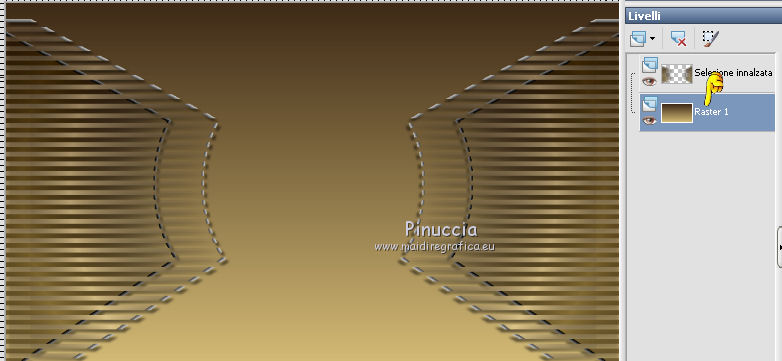
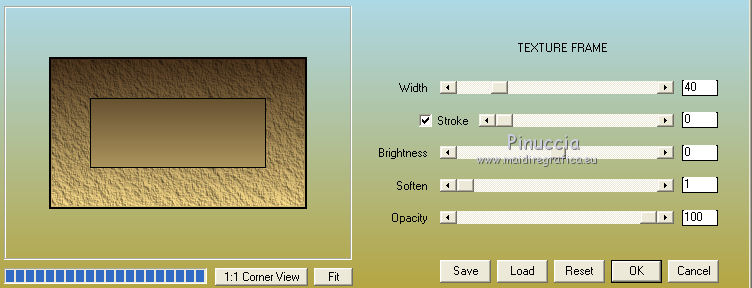

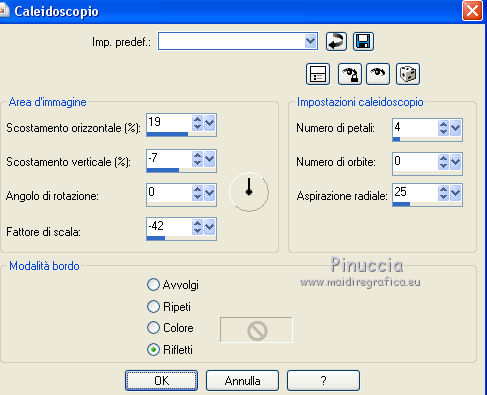
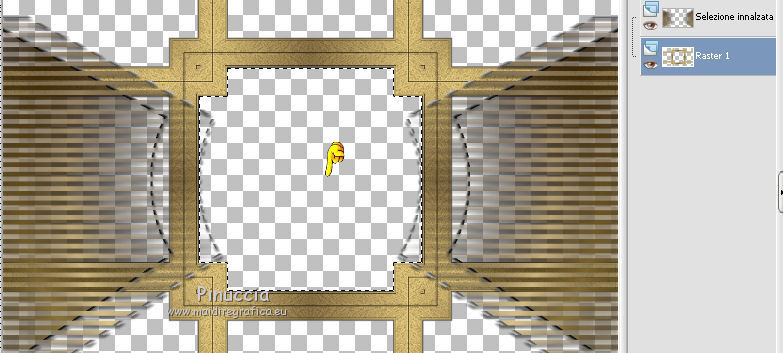

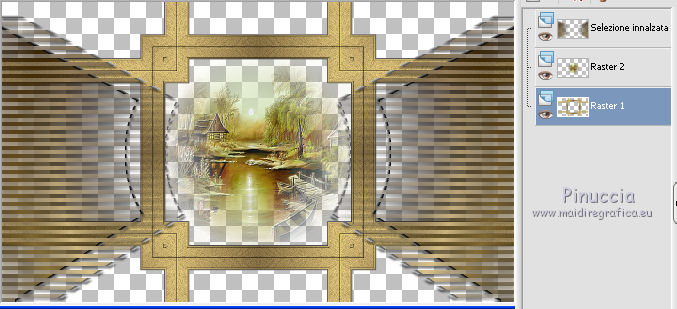
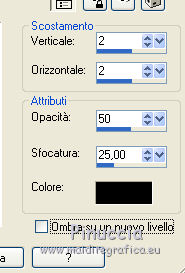


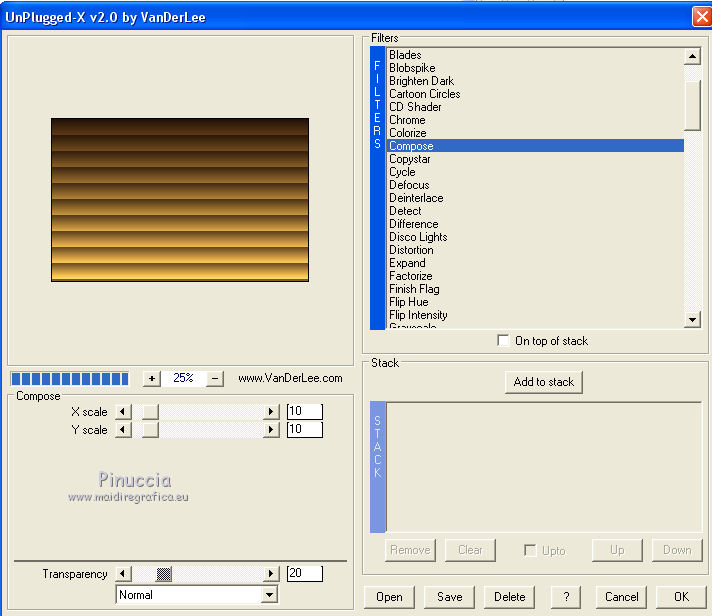


 , spingi il nodo superiore centrale verso il basso fino a 500 pixels,
, spingi il nodo superiore centrale verso il basso fino a 500 pixels,

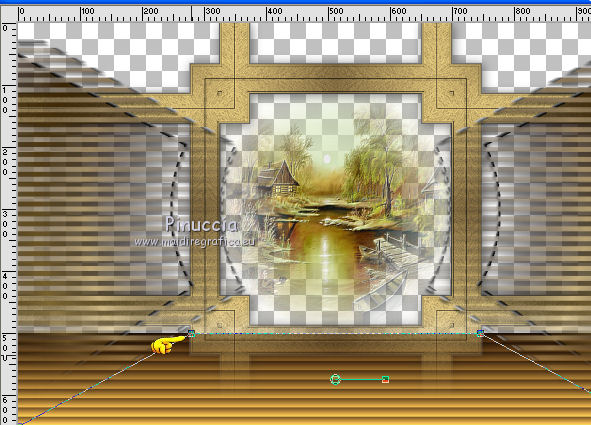
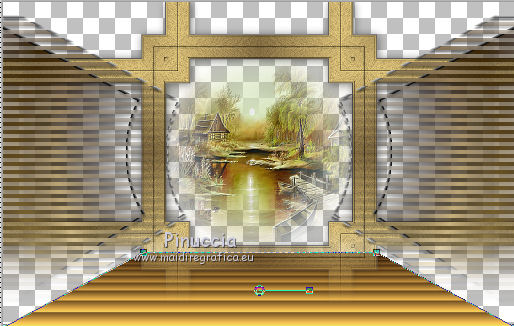
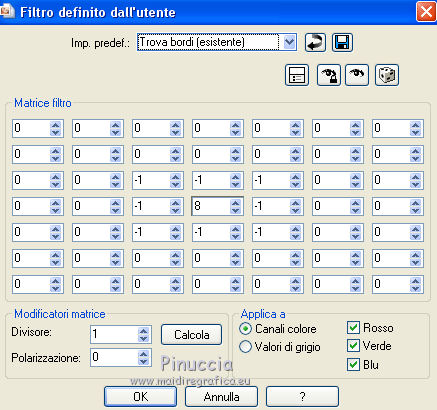

 correttamente il tube.
correttamente il tube.